Comptes
La section Comptes contient la liste de tous les comptes ajoutés à ESET Password Manager. Vous trouverez ci-dessous des informations sur les tâches suivantes :
Disponibilité hors ligne Les fonctionnalités qui nécessitent un accès à Internet ne sont pas disponibles. Les boutons spécifiques sont inactifs ou ne sont pas présentés. |
Ajouter un nouveau compte : options
1.Connectez-vous au site web en saisissant le nom d'utilisateur (identifiant) et le mot de passe. Si le site web ou l'identifiant spécifique n'est pas déjà stocké dans la base de données, Password Manager vous invite à enregistrer les identifiants que vous venez de saisir. L'extension de navigateur adéquate doit être installée et activée pour que cette méthode fonctionne.
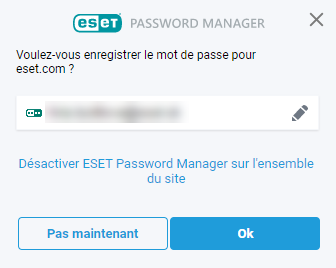
Appuyez sur Enregistrer dans la notification de capture (disponible sous Android 8 et version ultérieure) pour enregistrer les identifiants que vous avez saisis dans l’application ESET Password Manager. N'oubliez pas que vous devez être connecté à ESET Password Manager et avoir activé le paramètre de saisie automatique. |
2.Ajoutez un compte manuellement depuis ESET Password Manager. Cliquez sur Importer des comptes ou sur Menu ![]() > Comptes > Ajouter un compte, puis renseignez les champs obligatoires. Dans ESET Password Manager, une option permet de créer un mot de passe complexe à l'aide du générateur de mots de passe.
> Comptes > Ajouter un compte, puis renseignez les champs obligatoires. Dans ESET Password Manager, une option permet de créer un mot de passe complexe à l'aide du générateur de mots de passe.
Vous pouvez commencer par le bouton Ajouter un compte ou Importer des comptes lorsqu'aucun compte n'a été ajouté. |
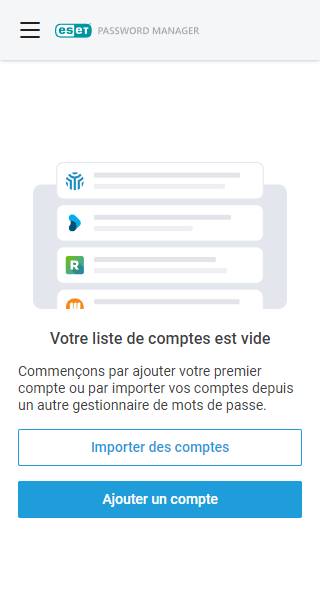
Utilisation des comptes
Pour vous connecter à une page web spécifique, cliquez sur Menu > Comptes, puis sélectionnez le compte adéquat. ESET Password Manager renseigne votre nom d'utilisateur et votre mot de passe, puis vous connecte automatiquement (la case Activer la connexion automatique doit être cochée dans les paramètres du compte).
Consultez les instructions pour la saisie automatique de vos identifiants.
Paramètres du compte
Cliquez sur le menu avec des points de suspension ![]() en regard du compte. Vous pouvez alors Accéder au site web, Copier le nom d'utilisateur, Copier le mot de passe dans le presse-papiers, Modifier les détails du compte et Supprimer votre compte.
en regard du compte. Vous pouvez alors Accéder au site web, Copier le nom d'utilisateur, Copier le mot de passe dans le presse-papiers, Modifier les détails du compte et Supprimer votre compte.
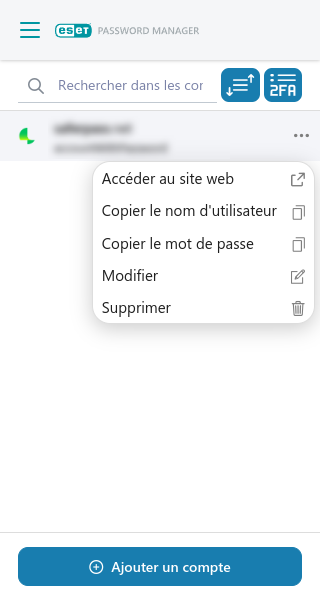
Modifier le compte
Dans l'onglet Comptes d'Password Manager, cliquez sur le menu avec des points ![]() de suspension en regard du compte, puis cliquez sur Modifier.
de suspension en regard du compte, puis cliquez sur Modifier.
•Titre
•Site web : affichez l'URL pour laquelle les identifiants du compte seront utilisés ou cliquez sur l'icône de redirection pour accéder au site web.
•Connexion de l'utilisateur : identifiant unique qui vous permet de vous connecter à un compte en ligne.
•Mot de passe : cliquez sur l'icône d'historique pour afficher tous vos mots de passe précédents.
•Vérifiez le mot de passe : recherchez votre mot de passe dans une liste de mots de passe divulgués.
•Générer unmot de passe : permet de générer un mot de passe complexe. Pour plus d’informations, consultez Générer un mot de passe.
•Notes : ajoutez une note à votre compte.
•Afficher en premier : activez cette fonctionnalité pour afficher ce compte en haut de la liste des comptes.
•Activer la connexion automatique : activez cette fonctionnalité pour être automatiquement connecté.
•Authentification à 2 facteurs : permet d'enregistrer votre clé de configuration d'authentification à 2 facteurs unique pour les comptes stockés dans un coffre-fort d'authentification à 2 facteurs.
Suppression d'un compte de la liste des comptes
1.Ouvrez Password Manager.
2.Cliquez sur Menu > Comptes.
3.Cliquez sur les points de suspension ![]() en regard du compte à supprimer, puis sur Supprimer.
en regard du compte à supprimer, puis sur Supprimer.
4.Cliquez sur Supprimer.